-
-
Хостiнг
Вибір хостiнгу
-
-
-
Для сайтів та інтернет-магазинів
Адміністрування
-
О нас
Наші переваги
Служба підтримки
Партнерам і реселлерам
-
- Рус
- Укр
0
безкоштовно з міських телефонів України
| Київ | 044 392-73-56 |
| Харків | 057 728-49-18 |
| Дніпро | 056 790-86-00 |
| Одеса | 048 734-56-54 |
| Львів | 032 229-58-50 |
| Миколаїв | 051 270-12-63 |
| Полтава | 053 262-53-74 |
| Запоріжжя | 061 228-69-91 |
Caddy є веб-сервером з інтуїтивним конфігураційним файлом, підтримкою HTTP/2 та автоматичним шифруванням TLS.
Caddy автоматично отримує SSL-сертифікати від сервісу Let's Encrypt, центру сертифікації, який надає безкоштовні сертифікати TLS/SSL і автоматично отримує та оновлює сертифікати за необхідності.
Перед виконанням інструкції необхідно попередньо зареєструвати доменне ім'я та направити його на IP адресу сервера, щоб Caddy отримав сертифікат SSL для сайту .
Також рекомендується створити не root користувача з доступом до sudo.
В інструкції використовується текстовий редактор nano, для якого потрібно виконати команду:
yum install nano Процес встановлення веб-сервера Caddy в Linux виглядає так: curl https://getcaddy.com | bash -s personal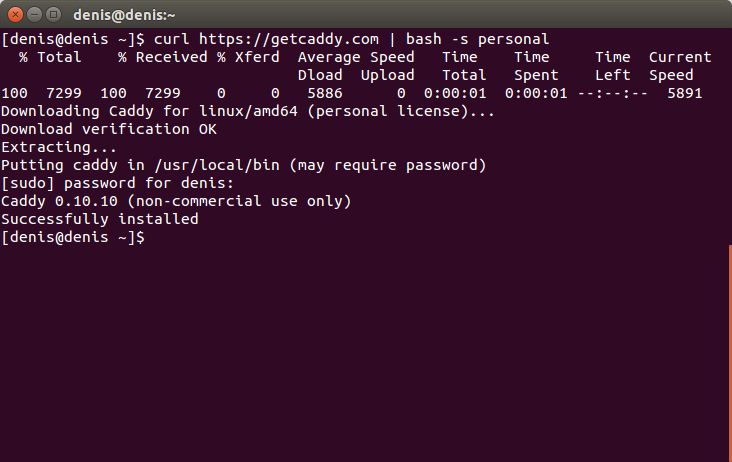
which caddy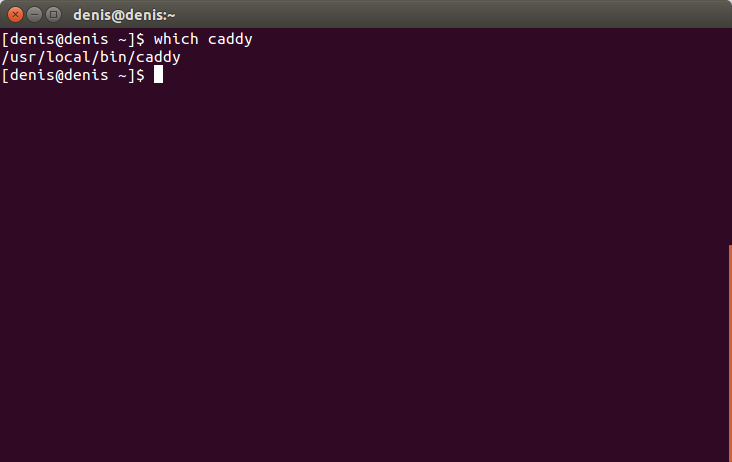
sudo adduser -r -d /var/www -s /sbin/nologin caddy sudo mkdir /etc/caddy sudo chown -R root:caddy /etc/caddy sudo touch /etc/caddy/Caddyfile sudo mkdir /etc/ssl/caddy sudo chown -R caddy:root /etc/ssl/caddy sudo chmod 0770 /etc/ssl/caddy sudo chown caddy:caddy /var/www sudo curl -s https://raw.githubusercontent.com/mholt/caddy/master/dist/init/linux-systemd/caddy.service -o /etc/systemd/system/caddy.service sudo nano /etc/systemd/system/caddy.service І змінюємо рядки: User=www-data
Group=www-data на рядки: User=caddy
Group=caddy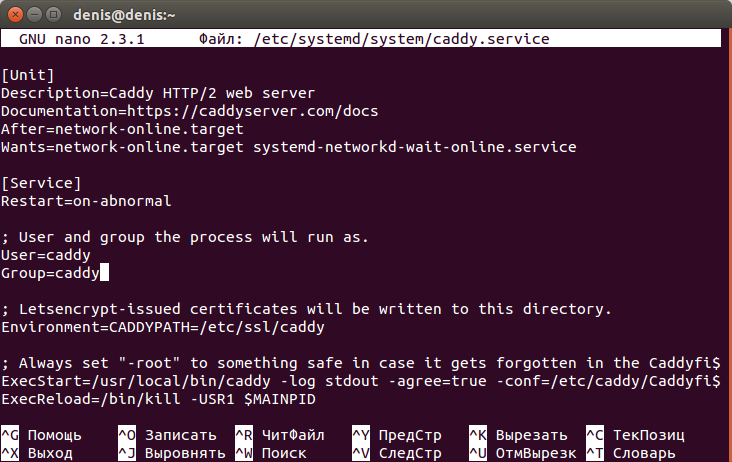
sudo systemctl daemon-reload sudo systemctl enable caddy.service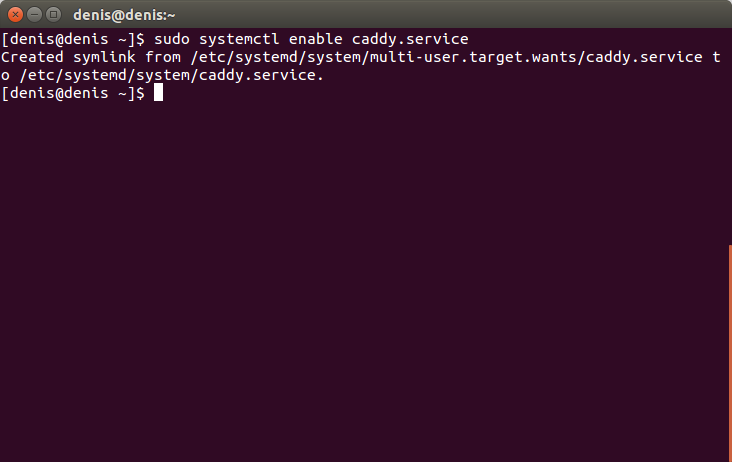
sudo systemctl status caddy.service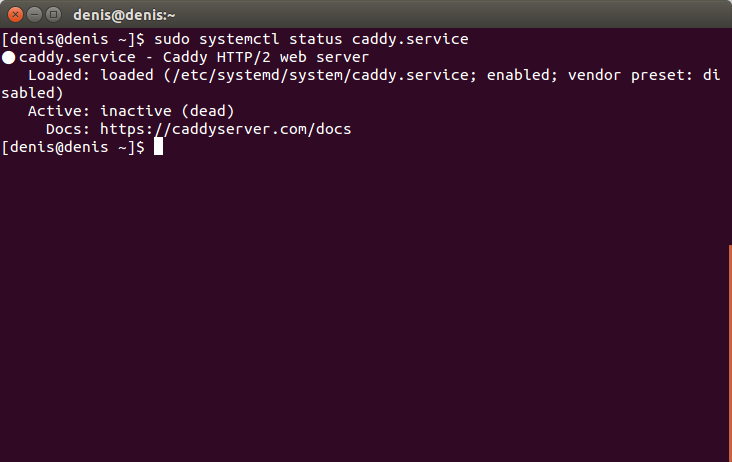
sudo systemctl start firewalld І по черзі виконуємо такі команди: sudo firewall-cmd --permanent --zone=public —add-service=http sudo firewall-cmd --permanent --zone=public —add-service=https sudo firewall-cmd --reload Усі три команди під час запуску повинні виводити повідомлення про успішне завершення.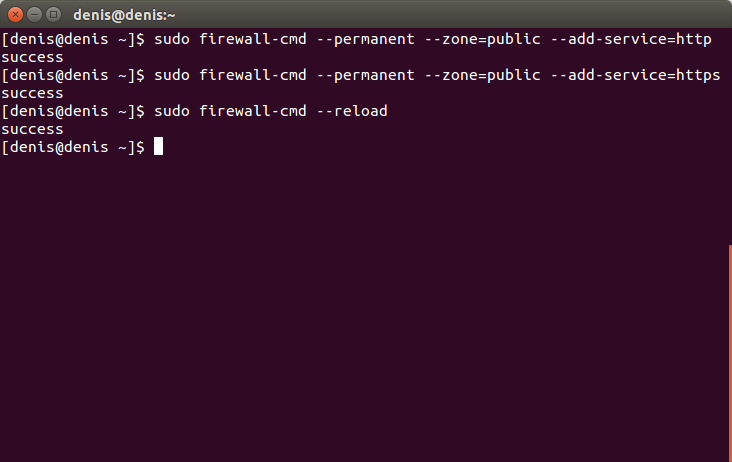
sudo service httpd stop sudo systemctl disable httpd.service 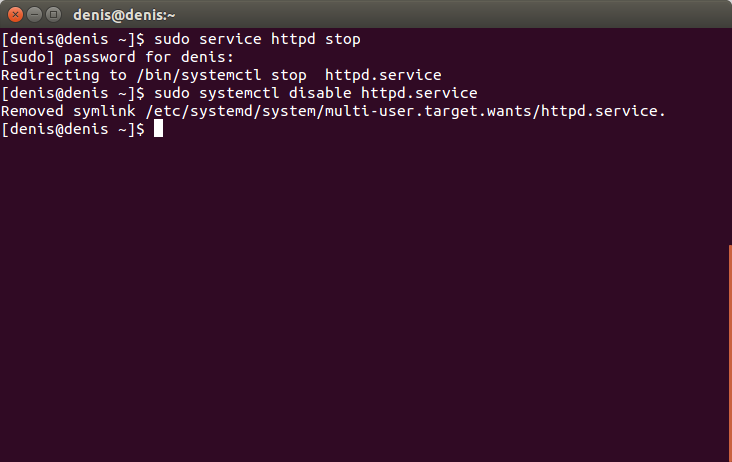
echo ' <h1>Hello World! </h1>' | sudo tee /var/www/index.html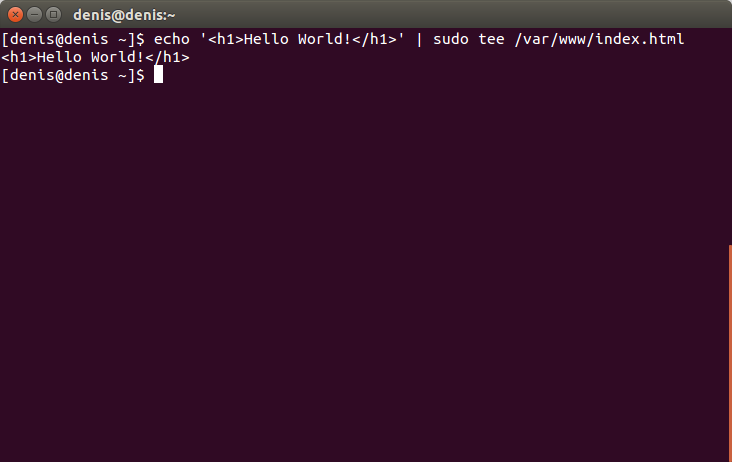
sudo nano /etc/caddy/Caddyfile І вставляємо в нього наступний код: http:// {
root /var/www
gzip
}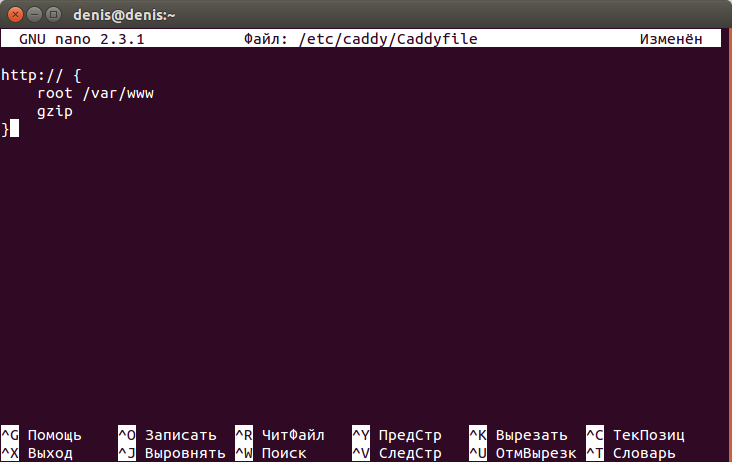
sudo systemctl start caddy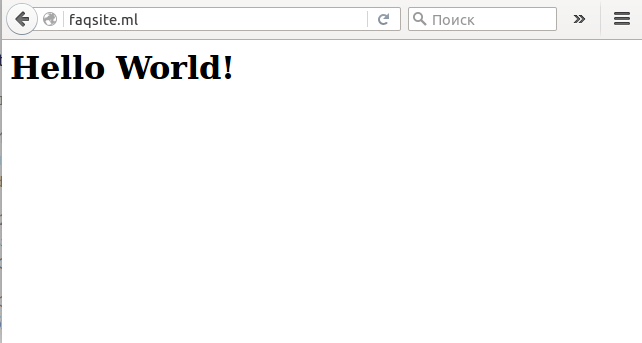
sudo nano /etc/caddy/Caddyfile І замість існуючого коду вставляємо у файл наступний код (замість адреси сайту faqsite.ml та поштової скриньки test@faqsite.ml, має бути вказана адреса власного сайту, а також власна поштова скринька): faqsite.ml {
root /var/www
gzip
tls test@faqsite.ml
}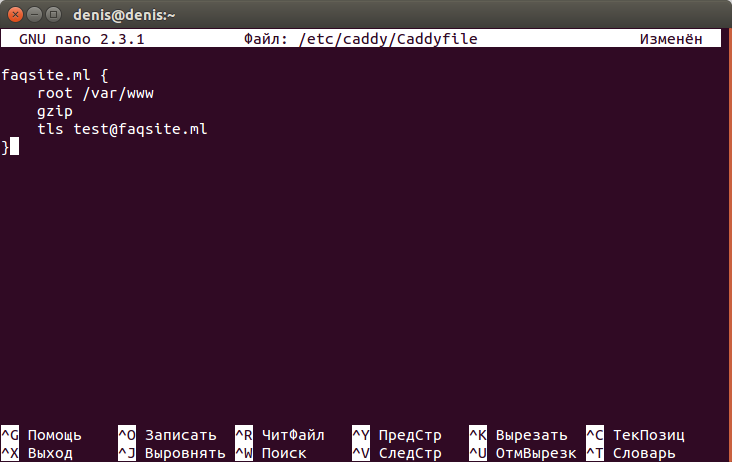
sudo systemctl restart caddy Відкриваємо у браузері сайт: 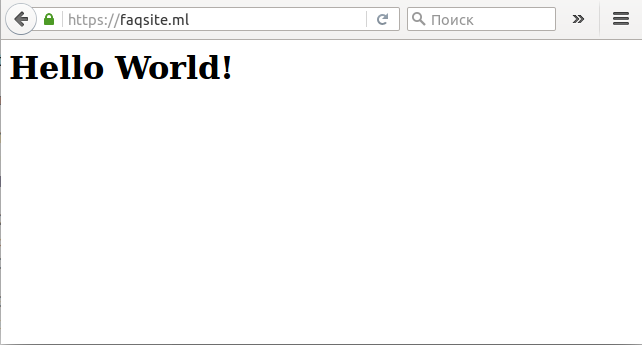
Див. також:
